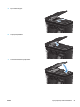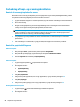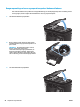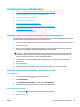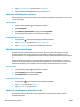HP LaserJet Pro MFP M125-126 M127-128 User's Guide
LCD-kontrolpanel
1. Tryk på opsætningsknappen
på produktets kontrolpanel.
2. Åbn menuen Service.
3. Brug pileknapperne til at vælge indstillingen Rensetilstand, og tryk derefter på knappen OK.
Produktet udskriver den første side og beder dig derefter om at fjerne siden fra udskriftsbakken og
lægge den i bakke 1 igen i samme retning. Vent, indtil processen er fuldført. Smid den udskrevne side
ud.
Berøringsfølsomt kontrolpanel
1.
Tryk på knappen
på startskærmbilledet på produktkontrolpanelet.
2. Tryk på menuen Service.
3. Tryk på knappen Renseside.
4. Ilæg almindelig letter eller A4-papir, når du bliver bedt om det.
5. Tryk på knappen OK for at starte renseprocessen.
Produktet udskriver den første side og beder dig derefter om at fjerne siden fra udskriftsbakken og
lægge den i bakke 1 igen i samme retning. Vent, indtil processen er fuldført. Smid den udskrevne side
ud.
Kontroller, om tonerpatronen er beskadiget
1. Tag tonerpatronen ud af produktet, og kontroller, at forseglingstapen er blevet fjernet.
2. Tag fat i begge sider på tonerpatronen, og fordel toneren ved at ryste patronen let.
3. Kontroller, om hukommelseskortet er beskadiget.
4. Undersøg overfladen på billedtromlen på printerpatronen.
FORSIGTIG: Rør ikke valsen (billedtromlen) på patronen. Fingeraftryk på billedtromlen kan forårsage
problemer med udskriftskvaliteten.
●
Hvis du finder ridser, fingeraftryk eller anden skade på billedtromlen, skal du udskifte
tonerpatronen.
●
Hvis billedtromlen ikke ser ud til at være beskadiget, skal du bevæge den forsigtigt nogle gange og
derefter sætte den tilbage.
5. Udskriv nogle få sider for at se, om disse trin har løst problemet.
Kontroller papiret og udskrivningsmiljøet
Brug papir, der opfylder HP's specifikationer
Brug andet papir, hvis du oplever et af de følgende problemer:
●
Udskrifterne er for lyse eller virker falmede nogle steder.
●
Tonerpletter på de udskrevne sider.
94 Kapitel 8 Løs problemer DAWW